Já conhece os comandos de voz do Google Now em português?
O Techtudo trouxe uma lista dos principais comandos em português que o Android passou a entender após as recentes atualizações.Abrir aplicativos
Para abrir um aplicativo, basta tocar no ícone do microfone (do Google Now) e dizer o comando “abrir”, seguido do nome do app desejado. Se o usuário utilizar o comando, por exemplo, “abrir Drive”, o Google Drive ficará disponível na tela.
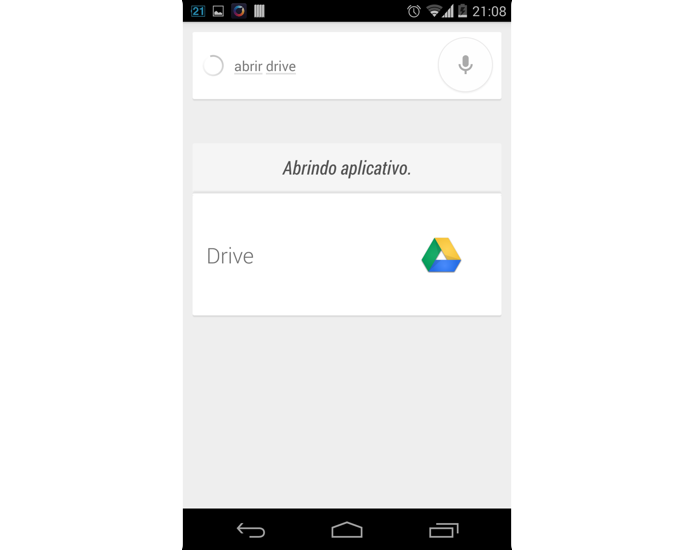
Abrir sites
Caso você queira abrir um site, basta dizer o comando “ir para” seguido do endereço da página web. Exemplo: “ir para globo.com” e abrirá o site www.globo.com.
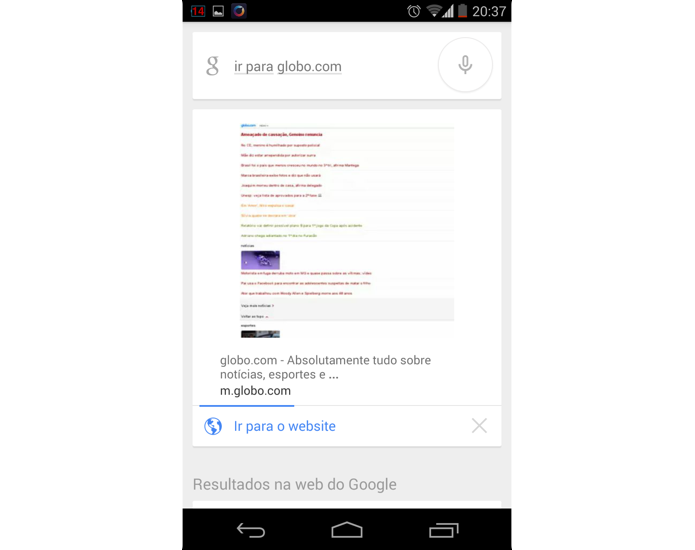
Realizar chamadas telefônicas
Ao dizer o comando “ligar para”, seguido do nome do contato desejado, o Google Now realizará uma chamada telefônica para o contato encontrado. Exemplo: “ligar para Adriana”.
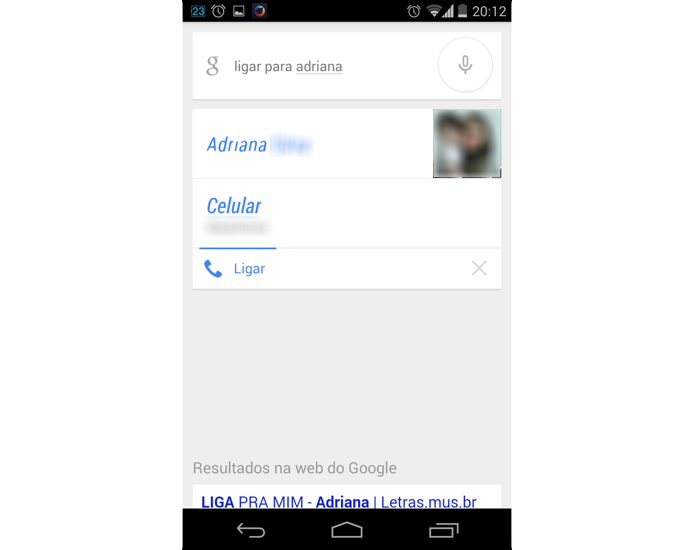
Abrir o mapa de determinado endereço
Por meio do comando de voz “mapa de”, seguido do nome da rua e bairro, o Google Now exibirá o mapa correspondente ao endereço. Exemplo: “mapa de Praça Saens Peña Tijuca”.
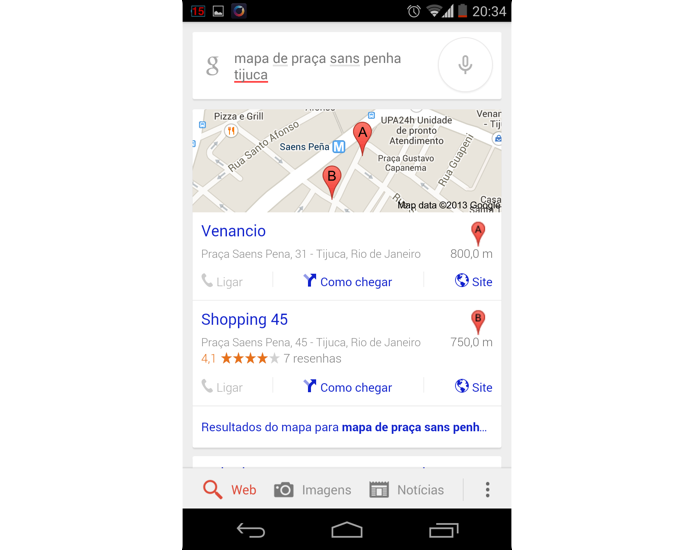
Navegar até um endereço
Caso você queira navegar por GPS até determinado destino, basta dizer o comando “navegar até”, seguido do endereço desejado. Exemplo: “navegar até Rua Conde de Bonfim”. A rota de navegação será exibida como um card do Google Now. Ao tocar no mesmo, você será redirecionado ao Google Maps.
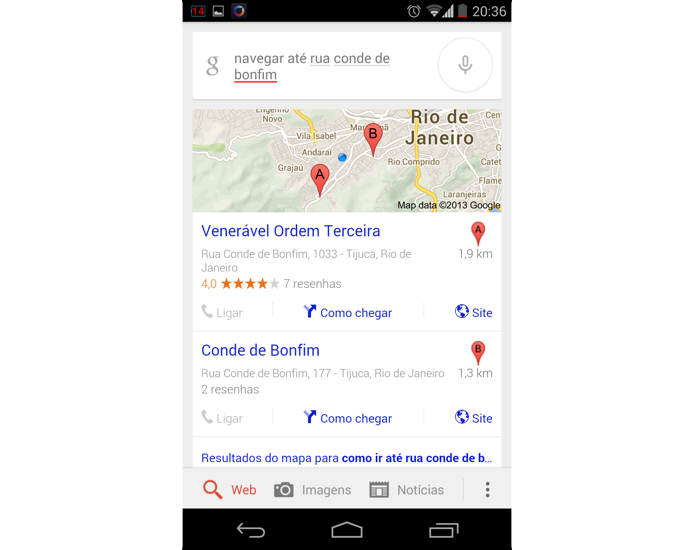
Definir um alarme
Caso você queira definir um alarme para determinado horário, basta dizer o comando “definir alarme para” seguido do horário e o marcador do alarme. Exemplo: “definir alarme para 22 horas teste”.
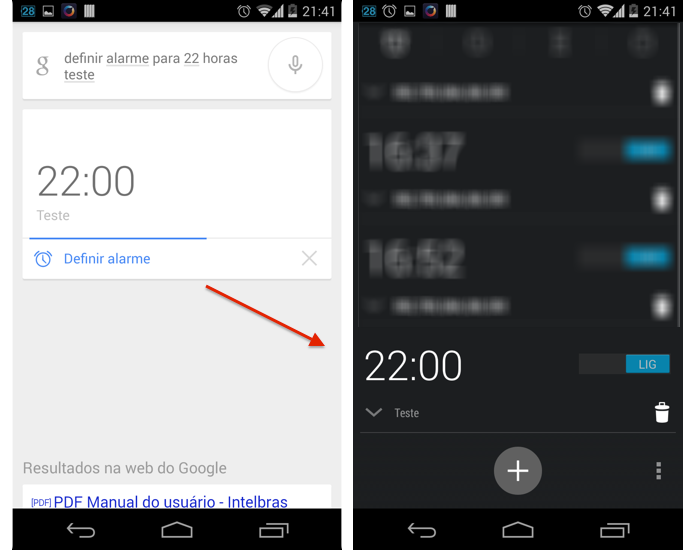
Há também a possibilidade de informar a quantidade de minutos ou horas para que o alarme seja disparado. Para isso, diga: “definir o alarme em x minutos”, substituindo o x pela quantidade de minutos.
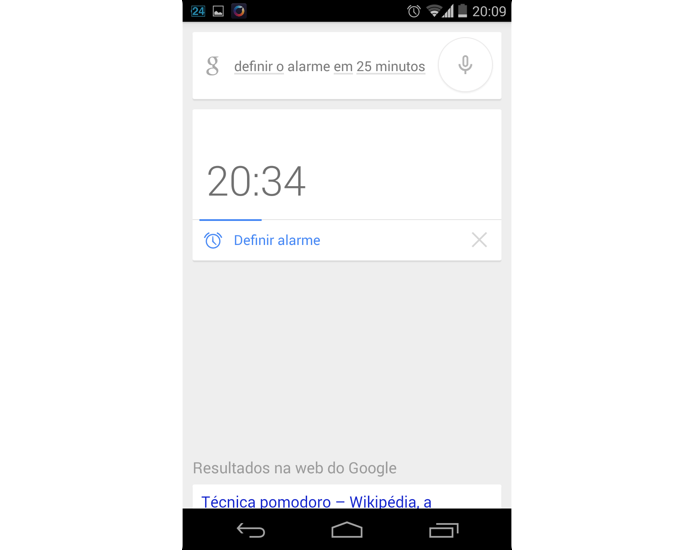
Criar lembretes
A fim de criar lembretes, você poderá dizer os comandos “lembrete” ou “lembrar-me de” seguido do conteúdo que deve ser recordado. Exemplo: “lembre-me de comprar refrigerante”. Nesse caso, será exibido um card em que você também poderá definir o horário e a data do lembrete. Quando essa data chegar, você receberá uma notificação do Google Now.
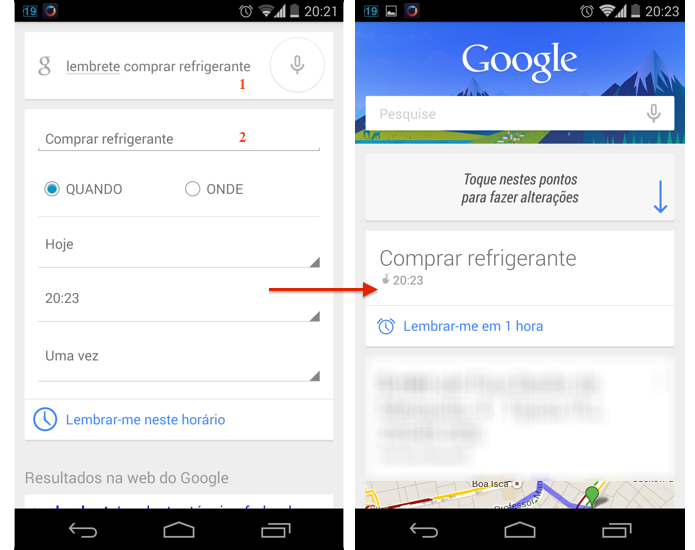
Criar eventos na agenda
Para realizar tal tarefa, será necessário dizer “Criar um evento na agenda” seguido da descrição do evento e data/hora. Exemplo: “criar um evento na agenda almoço às 12 horas”. Neste caso, é importante ressaltar que o Google Now ainda apresenta alguns problemas para definir corretamente o dia e horário informados. Porém, ao tocar no card do evento, a agenda padrão será aberta para que você possa corrigir os dados manualmente.
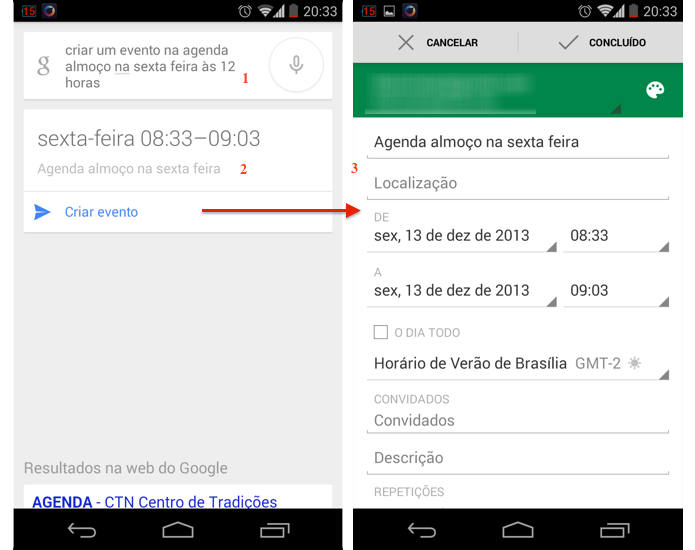
Criar anotações
O Google Now também permite criar anotações no Google Keep ou no Gmail. Para tal, diga o comando “anotação” seguido do texto desejado. Exemplo: “anotação teste”. Em seguida, na janela exibida, informe se tal anotação será inserida no Keep ou no Gmail.
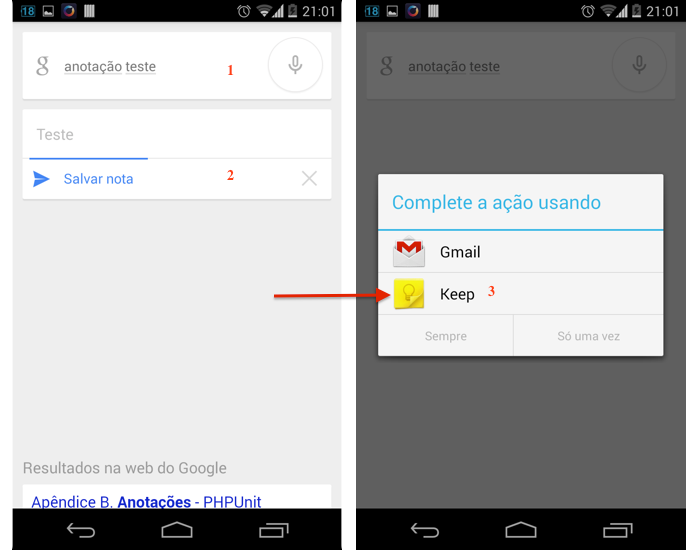
Verificar horários de filmes no cinema
Caso você queira saber quais filmes estão passando no cinema mais próximo, diga o comando “horários de cinema no/em” seguido do nome da cidade. Exemplo: “horários de cinema no rio de janeiro”, “horários de cinema em Curitiba”.
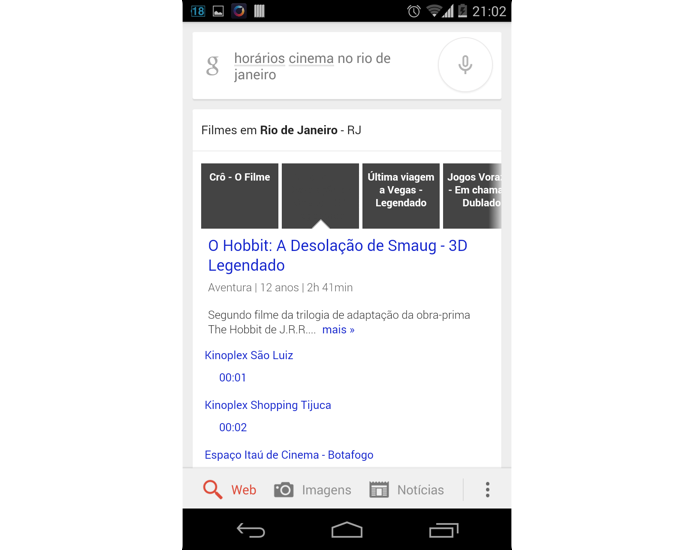

Boa postagem! Pessoal fiz um vídeo sobre o Now, com comandos básicos, quem quiser dar uma olhada clique no link. Obrigado.
https://www.youtube.com/watch?v=OmhcIWhVvuc&t=126s